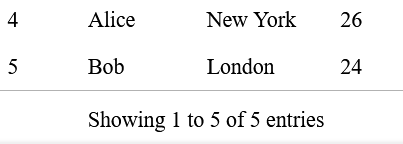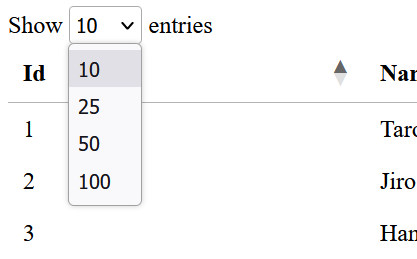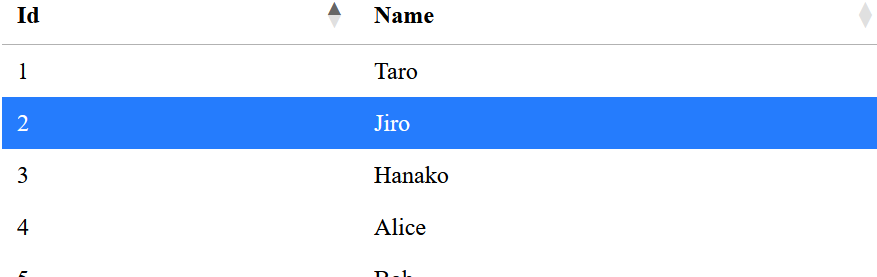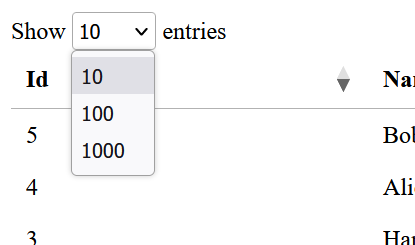DataTablesとは
DataTablesは、HTMLテーブルを対話的なデータグリッドに変換するためのJavaScriptライブラリ。
簡単に言い換えると、HTMLテーブルをソートや検索などがおこなえる高機能な表にできるということ。
拡張性 や 柔軟性 が高く、また大規模なデータを持つテーブルを操作するのにとても便利である。
導入
下記のリンクから自分の環境に合ったやり方でダウンロードしよう。また、基本的に jQuery は必須である。
最もシンプルな例
とりあえず簡単な実装例を挙げてみる。
ここでは理解できなくてもOK!
See the Pen DataTables by Tomoki Ota (@odlqzyes-the-sans) on CodePen.
使い方
これからDataTablesの使い方を説明していく。
最初は以下のcssとjsファイルだけでOK! (CDN以外の書き方は割愛)
<link href="https://cdn.datatables.net/1.13.4/css/jquery.dataTables.min.css" rel="stylesheet"/>
<script src="https://cdn.datatables.net/1.13.4/js/jquery.dataTables.min.js"></script>
テーブルの作成
idがappの要素のHTMLテーブルをdataTableにする。
sample.html(クリックすると表示)
<table id="app">
<thead>
<tr>
<th>Id</th>
<th>Name</th>
<th>City</th>
<th>age</th>
</tr>
<tr>
<td>1</td>
<td>Taro</td>
<td>Tokyo</td>
<td>18</td>
</tr>
</thead>
</table>
// テーブルの作成
$("#app").DataTable();
これだけでDataTableができる。
しかし、これだと表のスタイルが変わっただけで、何もできない。
DataTable()の引数にオプションを指定できる。
このオプションを設定することによって、ソートや検索が可能になるのだ!
オプションの設定
以下のように設定する。
// オプションの設定
var tableOptions = {
// ここに設定値を書いていく
}
// テーブルの作成
$("#app").DataTable(tableOptions);
テーブルのオプションはとてもたくさんある。
この記事では代表的なものだけ説明する。
data
htmlにテーブルを書くと長くなるのでjsで配列にして、それをdataに設定できる。
// テーブルの中身
var tableData = [
[1, "Taro", "Tokyo",12],
[2, "Jiro", "Osaka", 20],
[3, "Hanako", "Paris", 18],
[4, "Alice", "New York",26],
[5, "Bob", "London",24]
];
// オプションの設定
var tableOptions = {
// テーブルの内身を設定
"data": tableData,
}
$("#app").DataTable(tableOptions);
info
テーブルの下にShowing ~とテーブル情報が出てくる。
var tableOptions = {
"info": false,
}
paging
ページング処理を追加する。
var tableOptions = {
"paging": false,
}
searching
検索窓を追加する。
var tableOptions = {
"searching": true,
}
searchingをfalseにすると独自のカスタムフィルタもoffになってしまう。検索窓だけ非表示にする場合は、cssに以下を追記しよう。
.dataTables_filter {
display: none;
}
ordering
ソート機能が追加できる
var tableOptions = {
"ordering": false,
}
dom
テーブルの表示に関連する要素の配置をカスタマイズするために使用。
- l : テーブルの左側に表示される要素(デフォルトの検索ボックスなど)
- f : フィルタ
- t : テーブルそのもの
- i : テーブルの情報表示(現在の表示中の行数など)
- p : ページングコントロール
- r : テーブルの右側に表示される要素(デフォルトの凡例など)
- B : Buttons(extention)
ajax
Ajax通信を行う際のurlとHTTPメソッドを指定する。
var tableOptions = {
"ajax": {
"url": "data.json",
"type": "POST"
}
}
serverSide
dataTableの処理をサーバーサイドで行う。
- 初期化時には、空のデータテーブルが表示
- ページング、ソート、検索などのアクションが実行されると、サーバーサイドにAjaxリクエストが送信される。
- サーバーサイドはリクエストを受け取り、必要なデータを取得・処理する。
- サーバーサイドは処理結果をレスポンスとして返す。
- データテーブルはサーバーからのレスポンスを受け取り、表示データを更新。
serverSideオプションを使用すると、データテーブルはクライアントサイドではなくサーバーサイドでデータの処理を行うため、大量のデータや複雑な処理にも対応可能。
var tableOptions = {
"serverSide" : true,
"ajax": {
url: 'data.php',
type: 'POST'
}
}
columnDefs
ターゲットに列のインデックスかセレクタを指定し、その列に対しての動作を設定する。
target : '_all'とすると、すべての列が対象となる。cssの設定やソートの禁止、カラムの非表示、特定のレンダリング関数の適用などができる。
var tableOptions = {
"columnDefs": [
{ targets: 0, visible: false }, // インデックス0(1列目)の列を非表示
{ targets: [1, 2], sortable: false }, // インデックス1と2の列をソート禁止
// 全ての列にCSSクラス 'highlight' を適用
{ targets: '_all', className: 'highlight' },
// インデックス3と4の列に数値をフォーマット
{ targets: [3, 4], render: $.fn.dataTable.render.number(',', '.', 2, '$') }
]
}
order
dataTableのデフォルトのソート順を指定する。
order:[[column, dir]]のようにするcolumnに列のインデックス、dirにはasc(昇順)またはdesc(降順)を指定できます。
var tableOptions = {
"order": [
[0, 'asc'],
]
}
select
trueにすると行を選択できるようになる
var tableOptions = {
"select" : true
}
selectは拡張機能の1つなので、以下をダウンロードする必要がある
https://cdn.datatables.net/select/1.6.2/css/select.dataTables.min.css
https://cdn.datatables.net/select/1.6.2/js/dataTables.select.min.js
initComplete
DataTableの初期化が完了した後に実行したい追加の関数を指定する。
コールバック関数には、settings, json, xhrの3つのパラメータが渡される。
- settings : 初期化されたデータテーブルの設定オブジェクト
- json : 初期化時に取得されたデータのJSON
- xhr : 初期化時に使用されたXMLHttpRequestオブジェクト
var tableOptions = {
"initComplete": function(settings, json, xhr) {
// 初期化完了時の処理をここに記述する
console.log('データテーブルの初期化が完了しました');
console.log('設定オブジェクト:', settings);
console.log('取得したデータ:', json);
}
}
displayLength
表示する行数を指定する。デフォルトでは、10行が表示される。
var tableOptions = {
"paging": true,
"displayLength": 25,
}
lengthMenu
表示行数の選択肢を指定する。ドロップダウンメニューで変更できる
var tableOptions = {
"paging": true,
"displayLength": 10,
"lengthMenu": [10, 100,1000]
}
lengthChange
var tableOptions = {
displayLength: 25,
lengthMenu: [10, 25, 50, 100]
}
destroy
DataTableを初期化するときに、指定されたセレクタに一致する既存のDataTableがある場合、そのテーブルは破棄され、新しいテーブルに置き換える。
var tableOptions = {
destroy: true,
}
pagingType
ページングのスタイルと動作を設定できる。
デフォルトは"simple_numbers"
var tableOptions = {
'displayLength': 25,
'lengthMenu': [10, 25, 50, 100],
'pagingType': pagingType,
}
| Paging Type | 説明 |
|---|---|
| simple | Previous, Nextのボタンのみ表示 |
| simple_numbers | Previous, Nextのボタンに加えてページ番号も表示 |
| full | First, Last, Previous, Nextのボタンを表示 |
| full_numbers | First, Last, Previous, Nextのボタンに加えてページ番号も表示 |
| first_last_numbers | First, Last, Previous, Nextのボタンに加えてページ番号も表示 |
drawCallback
テーブルが描画された後に実行されるコールバック関数を指定する。
initCompleteとdrawCallbackの違い
initCompleteは初期化後1回だけ実行されるのに対して、drawCallbackは再描画されるごとに実行される。
processing
processingオプションをtrueに設定すると、テーブルが処理中のときに「処理中です」と表示を行う。主にサーバーとの通信を行うときに使われる。
var tableOptions = {
processing: true,
}
API
DataTableのAPIを使えば、テーブルを操作することができる。
APIへのアクセスは何個かあるが
// 全部同じ
$( selector ).DataTable(); // 推奨。もっとも新しい。
$( selector ).dataTable().api();
new $.fn.dataTable.Api( selector );
\$(selector).DataTable();と$(selector).dataTable();は違うことに注意しよう。前者はdatatableのapiインスタンスを返すのに対し、後者はjQueryオブジェクトを返す。また、dataTable()は古いv.1.9以前の書き方で、1.10以降はDataTable()の書くのが主流。ただし、dataTableの場合fnDestroy()だが、DataTable()で作成した場合はDestroy()になる。
その他にもfnDraw()、fnSettings() などがdraw(), settings()に対応する。
APIも非常にたくさんあるので、この記事では代表的なものだけ説明する。
再描画
draw() を使う。
var table = $('#sample').DataTable(); // 以後省略
table.draw();
テーブルデータの削除
clear() を使う。テーブルの中身がヘッダー以外削除される。
// 削除して再描画
table.clear().draw();
ソート
order() を使用。
table.order([[1, 'asc']]).draw();
ページ変更
page()を使う。引数には数字以外にfirst, last, previous, nextが使用可能。
再描画を防ぐためにdraw(false)を付ける。
// 3ページ目を表示
table.page(2).draw( false );
データの取得
var data = table.data();
console.log(data);
テーブルの削除
destroy()を使う。
table.destroy()
列操作
列表示/非表示
column(number).visible(bool);を使用。
// 3列目を非表示にする
table.column(2).visible(false);
全列表示/非表示
table.columns().visible(bool);を使えば全列削除できる。
行操作
行追加
row.add() で追加できる。
table.row.add( {
...
} ).draw();
行削除
table.row( $(this).parents('tr') )
.remove()
.draw();
カスタムDOMイベント
DataTablesによるイベントは、on('event', callback)メソッドを使用して監視することができる。DataTablesのイベントは名前空間が dt となる。
$('#sample').on('draw.dt', function() {
// テーブルが再描画されたときに実行する処理
});
また、offを使うとonによって登録されたイベントを削除できる。
// 特定のリスナー(callback)を解除
$('#sample').off('draw.dt', callback);
他にもテーブルのソート、検索など色々検知することができる。
これもたくさんあるので、公式ドキュメントを見てください。
buttons
buttonsを使う場合は Buttons extensionをダウンロードしよう。
では、以下を追加してください(CDN)。
<link href="https://cdn.datatables.net/1.13.4/css/jquery.dataTables.min.css" rel="stylesheet"/>
<link href="https://cdn.datatables.net/buttons/2.3.6/css/buttons.dataTables.min.css" rel="stylesheet"/>
<script src="https://cdnjs.cloudflare.com/ajax/libs/jszip/2.5.0/jszip.min.js"></script>
<script src="https://cdnjs.cloudflare.com/ajax/libs/pdfmake/0.2.7/pdfmake.min.js"></script>
<script src="https://cdnjs.cloudflare.com/ajax/libs/pdfmake/0.2.7/vfs_fonts.js"></script>
<script src="https://cdn.datatables.net/1.13.4/js/jquery.dataTables.min.js"></script>
<script src="https://cdn.datatables.net/buttons/2.3.6/js/dataTables.buttons.min.js"></script>
<script src="https://cdn.datatables.net/buttons/2.3.6/js/buttons.colVis.min.js"></script>
<script src="https://cdn.datatables.net/buttons/2.3.6/js/buttons.html5.min.js"></script>
<script src="https://cdn.datatables.net/buttons/2.3.6/js/buttons.print.min.js"></script>
buttonsの使用例
buttonsを使うとExcel、 CSV、 PDF出力、印刷、Copyのボタンが簡単に実装できる。
See the Pen Untitled by Tomoki Ota (@odlqzyes-the-sans) on CodePen.
シンプルなボタン
まず、DataTablesのオプションの "dom" に B を含める。
そして、"buttons"オプションに以下のように追加したいボタンを追加しよう。
// オプションの設定
var tableOptions = {
'dom': 'Bfrtip',
'buttons': [
'pdf,
'csv',
],
}
ボタンにはcsv, excel, pdf, copy, print, colvis (column visibility) などがある。
他の種類は公式ドキュメントにのっている。
カスタムボタン
もちろんボタンはカスタムすることができる。
以下はカスタマイズされたCSVボタンの例である。
// オプションの設定
var tableOptions = {
dom: 'Bfrtip',
buttons: [{
extend: 'csv', // 出力フォーマットの指定
filename: 'test', // 出力ファイル名の指定
text: 'CSV出力', // ボタンの表示名
exportOptions: {
paging: false, //
},
}],
}
extend
出力フォーマットを指定する。
buttons: [{
extend: 'csv'
}]
filename
出力ファイル名を指定する。
buttons: [{
filename: 'test'
}]
text
ボタンに表示される名前を指定する。
buttons: [{
text: 'CSV出力',
}]
exportOptions
- modifier : エクスポートするデータに対して修正を加えるオプションを設定。出力時にもソート結果や検索結果, pagingを反映するかを指定できる。
- order : appliedにするとソートが反映される。
- page : currentにすると現在のページのみ出力される。(暗黙的にorderとsearchがappliedになる。
- search : appliedにすると検索結果のみ出力される。
exportOptions : {
modifier: {
"order": 'current', // 'current', 'applied', 'index', 'original'
"page": 'all', // 'all', 'current'
"search": 'none', // 'none', 'applied', 'removed'
// Extension - KeyTable (v2.1+) - cells only
focused: undefined, // true, false, undefined
// Extension - Select (v1.0+)
selected: undefined // true, false, undefined
}
}
- columns : エクスポートに含める特定の列を指定する
- rows : エクスポートに含める特定の行を指定する
action
ボタンをクリックしたときの処理を書く。
関数の引数にはe, dt, node, configがある。
- e : イベントオブジェクト。
- dt : datatableのapiインスタンス。データテーブルを操作できる。
- node : クリックしたボタンの要素。ボタンの外観や動作を変更できる。
- config : ボタンの設定オブジェクト。ボタンの設定を動的に変更できる。
buttons: [{
text: 'Alert',
action: function ( e, dt, node, config ) {
alert( 'Activated!' );
this.disable(); // ボタンを非表示にする
}
}]
customize
ボタンの外観や動作をカスタマイズするための関数を指定する。
buttons: [{
customize: function (win) {
$(win.document.body).find('table').addClass('display').css('font-size', '9px');
$(win.document.body).find('h1').css('text-align','center');
}
}]
さらなる高みへ
拡張機能
ここまででもbuttonsやselectなど少し触れたが、datatableではいくか拡張機能が用意されている。拡張機能を使うには新たなjsとcssが必要となる。
| 拡張機能 | 説明 |
|---|---|
| AutoFill | ユーザーが入力したデータを自動的に他のセルにコピーするためのインタラクティブな機能。 |
| Buttons | ファイル出力やコピーなどのボタンを提供し、データテーブル上でさまざまなアクションを実行できる。 |
| ColReorder | 列の順序をドラッグアンドドロップで変更できる。 |
| Editor | インライン編集や追加、削除などのデータの編集を容易にする機能。 |
| FixedColumns | スクロール可能なデータテーブルの固定列を作成できる。 |
| FixedHeader | データテーブルのヘッダー行を固定して表示し、スクロールしても表示され続けるようにする機能。 |
| KeyTable | キーボード操作でセルを選択できるようにする機能。 |
| Responsive | データテーブルをレスポンシブなレイアウトに対応させる機能。 |
| RowGroup | データテーブルの行をグループ化し、グループの集計や表示切り替えなどの操作をサポートする機能。 |
| RowReorder | 行の順序をDrag & Dropで変更できる。 |
| Scroller | 大量のデータを含むデータテーブルをスクロール可能にする機能。 |
| Select | 行やセルの選択を可能にし、選択されたデータの操作やハイライト表示をサポートする機能。 |
| SearchPanes | データテーブルの検索機能を強化し、絞り込みオプションを提供する機能。 |
| SearchBuilder | 複雑な検索条件をビジュアルに作成し、データテーブルの検索を強化する機能。 |
| StateRestore | 表の状態をsaveすることができる。 |
| DateTime | 日付と時刻のフィルタリングと表示を簡素化する機能。 |
plugins
プラグインを使えば、API, Paging, Sortingなどの機能を強化できる。
たとえば、以下の例では paginType に scrolling というオプションを追加している。
<script type="text/javascript" src="jquery.dataTables.js"></script>
<script type="text/javascript" src="dataTables.scrollingPagination.js"></script>
<script type="text/javascript">
$(document).ready(function() {
$('#example').dataTable( {
"pagingType": "scrolling"
} );
} );
</script>
サーバサイドとの連携
django-datatables-view
Pythonにはdjango-datatables-viewというDjangoフレームワークで使用するための拡張機能がある。
django-datatables-viewを使用すると、データテーブルの表示やデータの取得などの処理をサーバーサイドで行うことができる。
djangorestframework-datatables
同じく、Djangoのrestframeworkの拡張機能で、djangorestframework-datatablesがある。データテーブルのリクエストパラメータ(フィルター、ソート、ページングなど)を解析し、それに基づいてクエリを構築してデータを取得する。そして、取得したデータをデータテーブルの要件に従って整形し、JSONレスポンスとして返す。
ちなみに、ajax通信をするときに、datatableのsearchやsortingのパラメータを取得するには以下のようにすると取得できる。
const params = Object.assign({}, {format: 'datatables'}, dt.ajax.params())
その他
Djangoだけでなく、Laravelなどその他のフレームワークや言語でもつかうことができる。
サーバサイドとの連携例は以下の公式ドキュメントにのっている。